Comment configurer l'Oculus Rift
Publié: 2022-01-29Vous venez d'acheter l'un des casques de réalité virtuelle les plus immersifs disponibles, mais vous ne savez pas par où commencer. Ce guide vous guidera dans la configuration du casque Oculus Rift et des contrôleurs de mouvement tactiles afin que vous puissiez vous lancer dans la réalité virtuelle.
Assurez-vous d'avoir le matériel
Vous devez d'abord obtenir l'Oculus Rift, qui est disponible pour 399 $ et comprend tout ce dont vous avez besoin sur le casque et le contrôleur : le casque Rift lui-même, deux capteurs, deux contrôleurs de mouvement tactiles et la télécommande Oculus.
Ce n'est que la moitié du matériel, cependant. Vous avez également besoin d'un PC capable de gérer la réalité virtuelle. Oculus recommande un système avec au moins un processeur Intel Core i5-4950/AMD Ryzen 5 1500X, une Nvidia GTX 970/1060 ou AMD Radeon R9 290/RX 480, 8 Go de RAM, trois ports USB 3.0 et un port HDMI 1.3. Si vous ne l'avez pas, il est temps d'aller faire du shopping. Vous pouvez également rechercher des PC de jeu étiquetés Oculus Ready, ou lire nos listes des meilleurs ordinateurs de bureau et portables pour la réalité virtuelle.
Téléchargez et installez le logiciel Oculus Rift
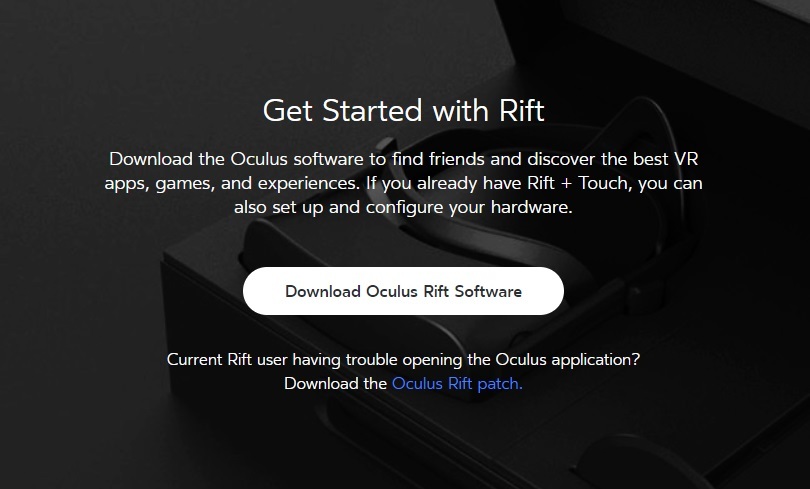
Allez sur http://www.oculus.com/rift/setup et cliquez sur Télécharger le logiciel Oculus Rift. Si le lien ne fonctionne pas, rendez-vous sur le site Oculus, cliquez sur Rift, puis cliquez sur Configuration pour trouver la page. Installez le logiciel, ce qui prendra un certain temps ; le programme d'installation doit télécharger plusieurs gigaoctets de données supplémentaires pour préparer votre système pour le Rift.
Créer un compte Oculus
Une fois le logiciel Oculus installé et que vous l'exécutez, vous serez invité à créer ou à vous connecter avec un compte Oculus. Ne vous inquiétez pas, il s'agit d'un compte gratuit sans frais d'abonnement ou quoi que ce soit en plus du prix que vous avez déjà payé pour le Rift. Il offre cependant un accès à l'Oculus Store, qui vous permet d'acheter et de télécharger le logiciel Oculus Rift. Pensez-y comme à un compte Steam (ce qui sera une autre étape et une autre façon d'obtenir des jeux VR).
Regardez la vidéo sur la sécurité
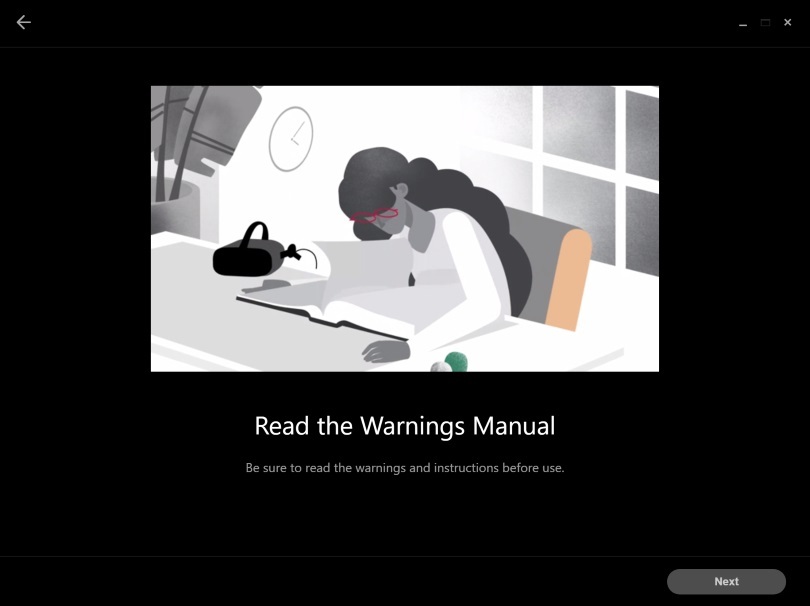
Le logiciel diffusera une courte vidéo qui passe en revue les problèmes de sécurité de base concernant l'Oculus Rift, comme l'âge approprié pour l'utilisation et la conscience de votre environnement. Vous ne pouvez pas ignorer cela.
Commencer à configurer le casque
Si le logiciel Oculus ne se lance pas immédiatement dans la connexion du Rift et de divers capteurs, vous pouvez commencer manuellement ce processus sur l'écran principal qui apparaît. Cliquez sur Périphériques, puis sur Configurer Rift, puis sur Configuration complète pour lancer le processus en plusieurs étapes qui permet à votre casque de fonctionner avec votre PC.
Connecter physiquement le casque et les capteurs

C'est la partie techniquement la plus ardue du processus. Vous devez brancher quatre câbles sur votre ordinateur. Connectez les deux capteurs de type webcam aux ports USB 3.0, puis branchez le câble du casque à un autre port USB et à la sortie HDMI de votre ordinateur. Lorsque tout est connecté, le logiciel affichera chaque appareil avec une coche verte et OK.
Connectez sans fil les contrôleurs
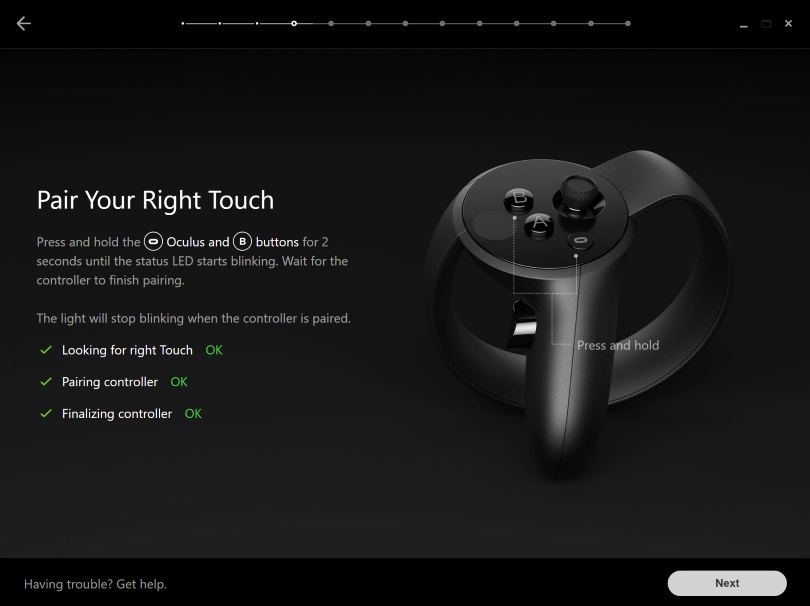
L'écran suivant vous demandera de configurer vos périphériques d'entrée. L'Oculus Rift est livré avec les contrôleurs de mouvement Oculus Touch et Oculus Remote, et vous pouvez également utiliser une manette de jeu Xbox One avec le casque. Cochez au moins les deux premiers éléments et la manette Xbox si vous en avez une, puis cliquez sur Suivant.
Chaque manette doit être allumée et configurée pour s'appairer individuellement, avec un écran séparé indiquant comment procéder. Pour la télécommande, maintenez simplement le bouton central enfoncé. Pour le contrôleur Oculus Touch gauche, maintenez les boutons Menu et Y enfoncés pendant deux secondes. Pour le contrôleur Oculus Touch droit, maintenez les boutons Oculus et B enfoncés pendant deux secondes. Dans tous ces cas, le logiciel devrait automatiquement détecter les contrôleurs et les coupler sans fil avec votre PC.

Mettre à jour le micrologiciel
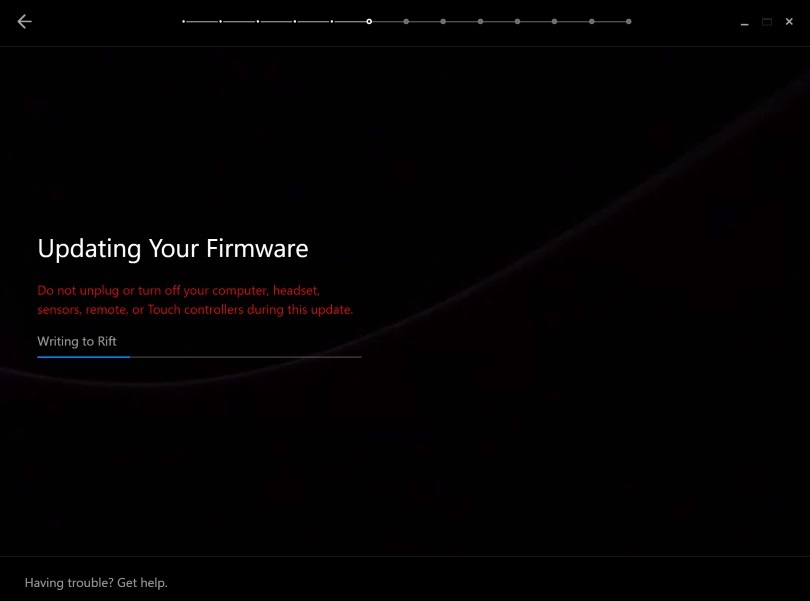
Lorsque tout est couplé et connecté, le logiciel commencera alors à mettre à jour le micrologiciel du casque, des capteurs, des contrôleurs Oculus Touch et de la télécommande. Cela peut prendre quelques minutes. Assurez-vous de ne rien débrancher jusqu'à ce que ce soit fait.
Positionnez vos capteurs
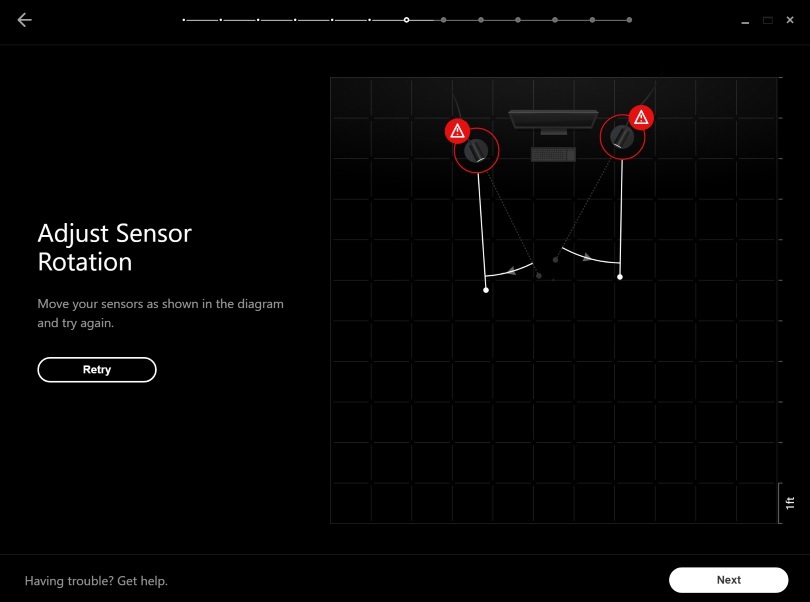
Les deux capteurs suivent les contrôleurs Oculus Rift et Oculus Touch, suivant leur position dans l'espace 3D devant votre bureau (ou partout où vous l'avez configuré). Pour ce faire, ils doivent être placés correctement pour couvrir toute la zone où vous souhaitez utiliser la réalité virtuelle. Un carré ouvert mesurant au moins 10 par 10 pieds est recommandé. Une fois cette zone dégagée, vous pouvez positionner les capteurs et vous assurer que tout fonctionne correctement.
Les deux capteurs doivent être placés entre trois et six pieds l'un de l'autre, donc à au moins un pied de chaque côté de votre moniteur. Assurez-vous que les côtés noirs brillants sont face à vous, car ce sont les lentilles de chaque capteur.
Lorsque vous pensez avoir trouvé un bon emplacement, cliquez sur l'écran Lancer le suivi du capteur. Vous serez invité à tenir un contrôleur tactile où vous utiliserez le Rift et à appuyer sur la gâchette. Si vous avez de la chance, une coche verte et deux champs bleus apparaîtront à l'écran, ce qui signifie que les capteurs sont correctement positionnés. Vous aurez plus de chances de voir une erreur et des flèches vous invitant à faire pivoter les capteurs pour mieux couvrir la zone de jeu. Les capteurs ont un champ de vision plus large que vous ne le pensez, il est donc préférable de les pointer directement vers l'avant et de les ajuster à partir de là, au lieu de les pointer tous les deux directement vers vous.
Dessinez votre zone de jeu
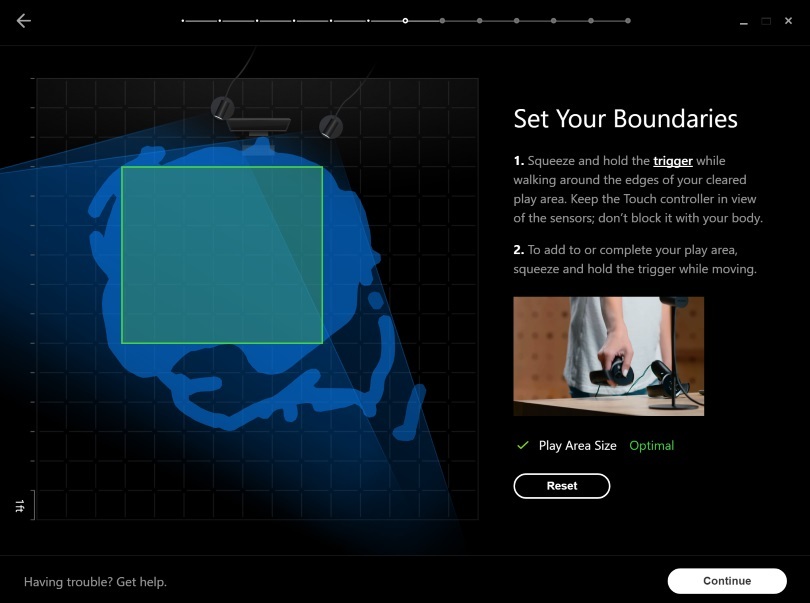
Avec votre zone de jeu dégagée et les capteurs positionnés correctement, vous pouvez définir les limites de l'endroit où vous souhaitez utiliser le Rift. C'est ce qu'on appelle le système Guardian, et il fait apparaître une grille lorsque vous vous approchez du bord de l'espace que vous avez dégagé pour utiliser la réalité virtuelle. Tenez l'un des contrôleurs tactiles devant votre ordinateur, à portée des capteurs, et appuyez sur la gâchette. Avec la gâchette enfoncée, tracez une limite autour des bords de votre aire de jeu, en vous assurant de garder la manette entre vous et les capteurs afin de ne pas la bloquer. Une fois que vous avez dessiné une zone suffisamment grande, une boîte verte apparaîtra, indiquant que vous disposez d'un espace approprié pour utiliser la réalité virtuelle.
Si vous n'avez pas assez d'espace, vous pouvez désactiver le système Guardian et utiliser un logiciel VR qui se concentre sur l'immobilité, avec des mouvements physiques limités.
Ajustez votre casque
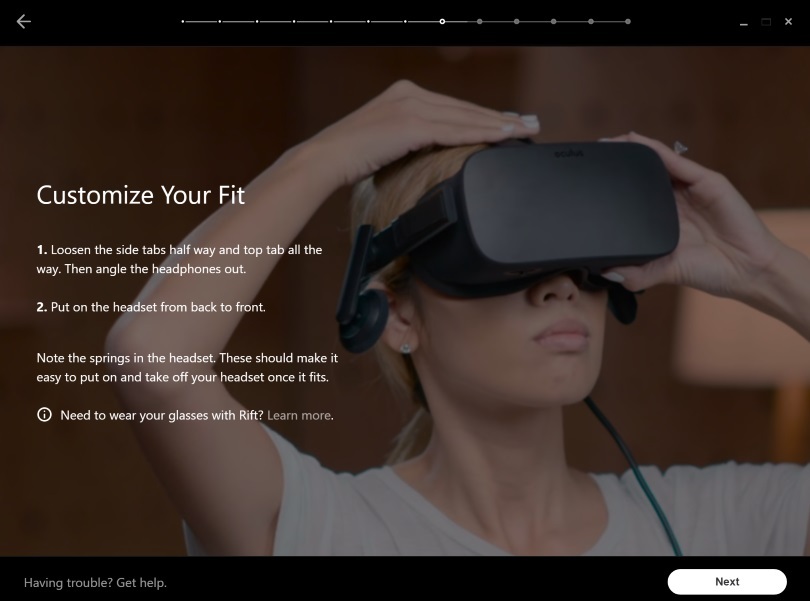
L'Oculus Rift doit s'adapter confortablement sur votre tête pour fonctionner, et cela nécessitera quelques ajustements. Apprenez où les sangles du casque se connectent et comment elles peuvent être serrées ou desserrées avec leurs attaches auto-agrippantes. Placez le casque sur votre tête et tirez sur les sangles jusqu'à ce qu'il soit bien ajusté mais pas trop serré. Il doit rester sur votre visage sans bouger lorsque vous bougez la tête.
Après cela, vous pouvez ajuster la position de l'objectif pour vous donner la meilleure vue à travers le Rift. Un levier coulissant dans le coin inférieur gauche du Rift déplace les lentilles devant vos yeux, ce qui vous permet de faire des ajustements si l'image n'est pas nette.
Commencez à utiliser la réalité virtuelle !
Avec tout connecté, positionné et mis à jour, votre Rift est maintenant prêt à l'emploi. Le logiciel Oculus vous demandera de mettre le Rift, de prendre les contrôleurs Oculus Touch et de commencer à l'utiliser. Lorsque vous mettez le casque, le logiciel vous guidera à travers un tutoriel sur la façon de le naviguer en VR. À ce stade, le casque est complètement configuré et vous pouvez commencer à l'essayer. Une fois que vous avez compris, nous vous suggérons de consulter certains des meilleurs jeux VR.
